Güçlü araçları ve etkileyici efektleriyle Keynote, çarpıcı ve akılda kalıcı sunumlar hazırlamayı kolaylaştırıyor. Hatta iPad’inizde Apple Pencil ile diyagram ve illüstrasyonlar oluşturarak slaytlarınıza hayat verebiliyorsunuz. Ve gerçek zamanlı iş birliğiyle, ekibiniz birlikte çalışabiliyor. Mac, iPad veya iPhone’da ve hatta PC’de.
Keynote, ilgi çekici bir sunum için sahneyi daha en baştan hazırlar. Sade ve kullanıcı dostu arayüz sayesinde önemli araçlara erişim son derece kolay. Ekibinizdeki herkes, kolayca etkileyici grafikler ekleyebilir, fotoğrafları düzenleyebilir ve sinematik efektler kullanabilir. iPhone veya iPad için Prova Modu; üzerinde çalıştığınız slaydı, bir sonraki slaydı, notları ve saati aynı ekranda gösterir. Böylece, hareket halindeyken de sunumunuza çalışabilirsiniz.

Göz kamaştırıcı 30’dan fazla temadan birini seçerek sunumunuza anında profesyonel bir görünüm kazandırın. Veya kendi ana slaytlarınızı ve arka plan görsellerinizi oluşturarak sunumunuzu sayfa sayfa kişiselleştirin.
Fotoğraflar, galeriler, matematik denklemleri, şemalar ve 700’ün üzerinde kişiselleştirilebilir şekli kullanarak slaytlarınıza hayat verin. Hatta iPhone’unuzu kullanarak fotoğraf çekin veya belge tarayın, anında Mac’inizdeki Keynote sunumunda görüntüleyin.

Şehrin veya dünyanın öbür ucunda da olsanız, aynı sunum üzerinde iş birliği yapabilirsiniz. Belge üzerinde çalışırken hem ekibiniz hem siz, yapılan değişiklikleri aynı anda görüntüleyebilirsiniz. Ortak çalışanlar listesinden bir isim seçerek, o kişinin imlecine geçiş yapabilirsiniz. İstediğiniz sunum üzerinde, istediğiniz aygıtta çalışın.
Her zaman tek bir yerde ve tek bir aygıtla çalışmıyorsunuz. Aynı şey Keynote için de geçerli. Şimdi ekibinizin Mac veya iPad kullanarak hazırladığı sunumlar, iPhone veya web tarayıcısında da aynı şekilde görünüyor. Ve tersi durumlarda da aynı sonucu elde edebiliyorsunuz.
Keynote, Pages ve Numbers bir iWork uygulamasıdır. Son güncellemenin ardından bu uygulamalar da birçok yeni özellikle ile donatıldı. Yeni özellikler eklenen Keynote üzerinde incelemeler yapacağımız bu yazımızda son güncelleme ile uygulamaya eklnene “ Keynote sunumlarının web sitesinde yayımlanması” özelliğine göz atacağız. Bu özelliğe ihtiyaç duyanlar için Keynote sunumlarının web sitelerine nasıl eklendiğini anlatmaya çalışacağız.
Keynote sunumları da web sayfalarına eklenen bir Youtube videosundan farksız bir şekilde blog ya da internet sitelerinde yayına alınabilir.
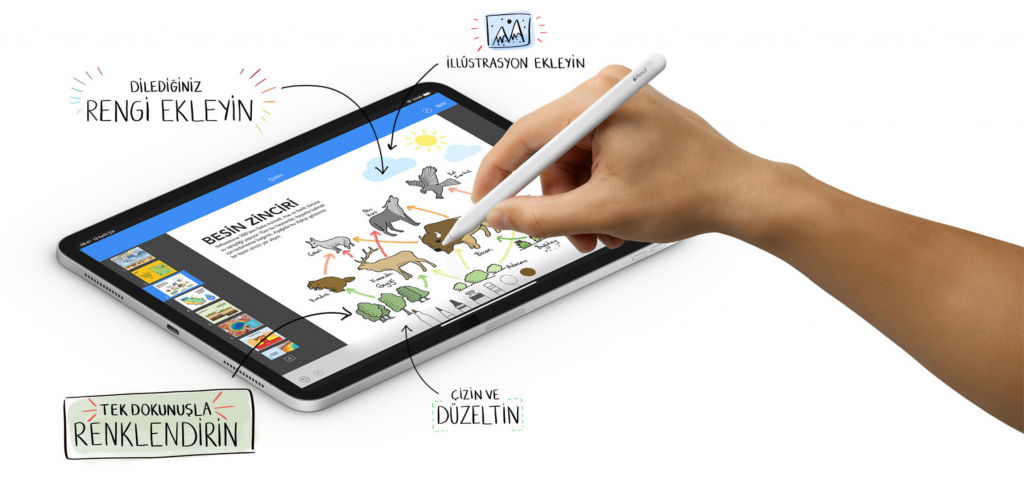
Keynote sunumlarını web sayfalarına eklemek henüz çok da pratik bir şekilde gerçekleşmiyor, ancak sunumlarını internet sitelerinde yayınlamak isteyenler için bunu sağlamak mümkün. Bu uygulama ile üçüncü parti programlara ihtiyaç duyulmadığı için etkili bir özellik olduğunu söyleyebiliriz. Hatta sunum üzerinde bir değişiklik yapılması halinde kaydedilen içerik aynı şekilde web sitesinde bulunan sunumda da değişim gösteriyor ve bu şekilde Keynote sunumları sürekli güncel olarak yayında kalmış oluyor.

Keynote Sunumu Web Sayfasına Ekleme Nasıl yapılır?
- Öncelikle eklenmek istenen Keynote sunumu açılır.
- Bunun ardından ortak çalış butonuna tıklanır.
Bu buton Mac bilgisayarlarda hemen sağ üst kısımda yer alır.
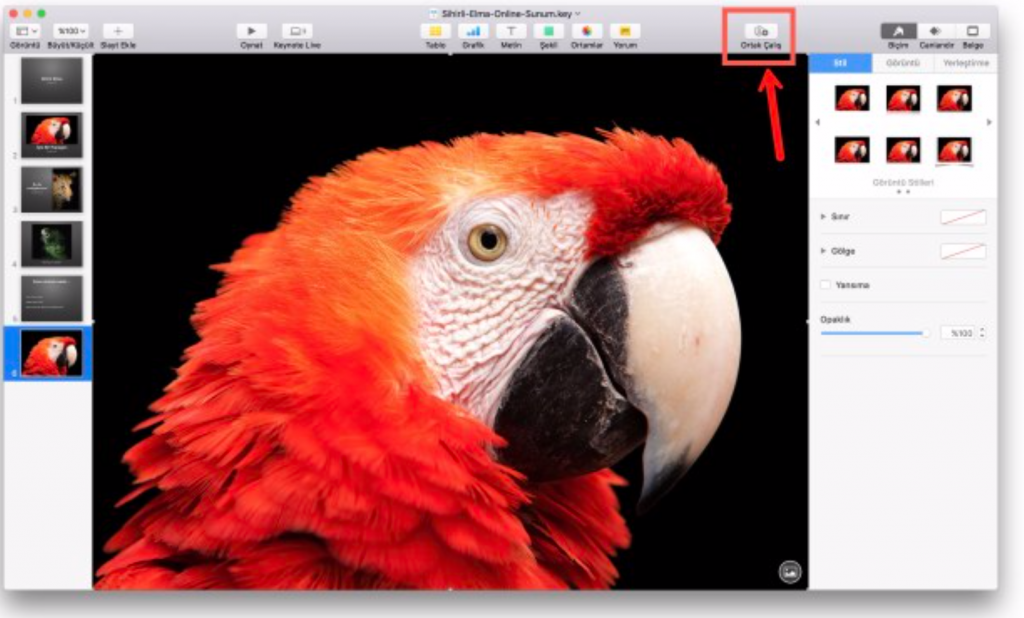
iPhone modellerinde ise ekranın sağ üst noktasında yer alan üç noktaya tıklanır ve açılan menü içerisindedir.
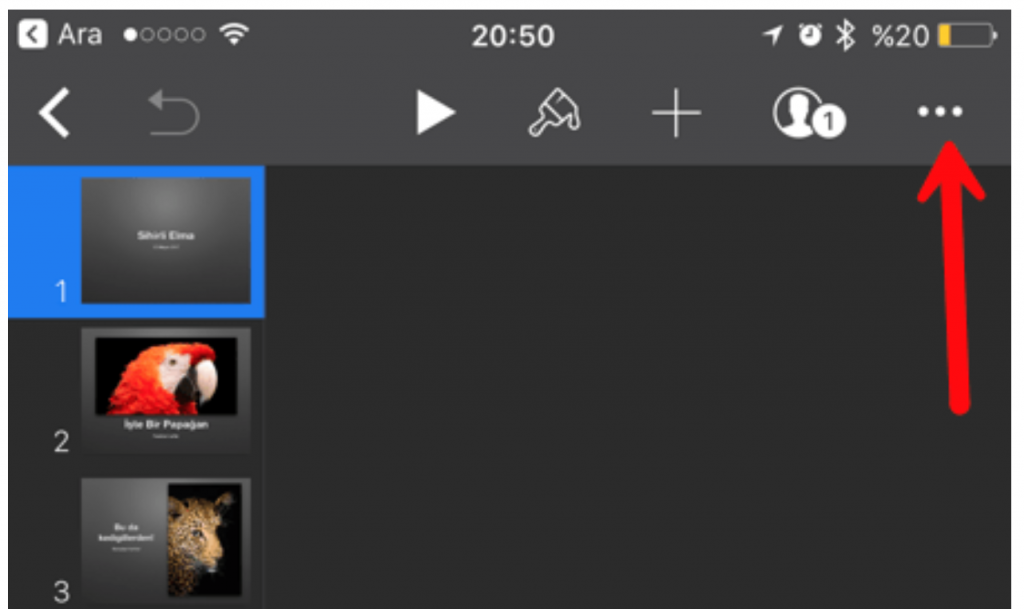
iPad modellerinde de yine ekranın sağ üstünde bulunan üç noktaya tıklandığında açılan menü içerisinde bu butona ulaşmak mümkündür.
- Sırada “Paylaşma Seçenekleri” arasından;
- Bağlantısı olan herkes
- Yalnızca görüntüleme alanlarının seçilmesi vardır.
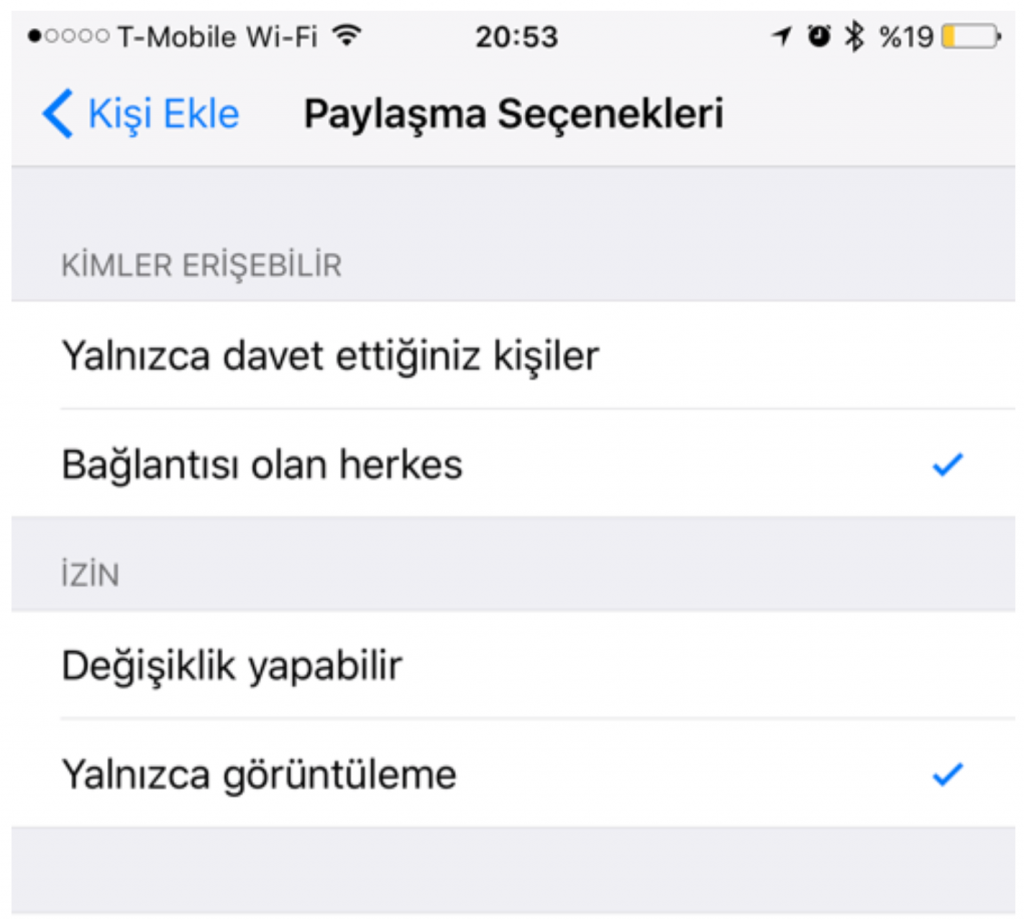
- Bu işlemlerin ardından “Bağlantıyı Kopyala” seçeneğine tıklıyoruz.
Şu an paylaşmak istediğimiz Keynote sunumunu kopyalamış olduk. Şimdi yapmamız gereken wordpress veya medium üzerine sunumu eklemek.
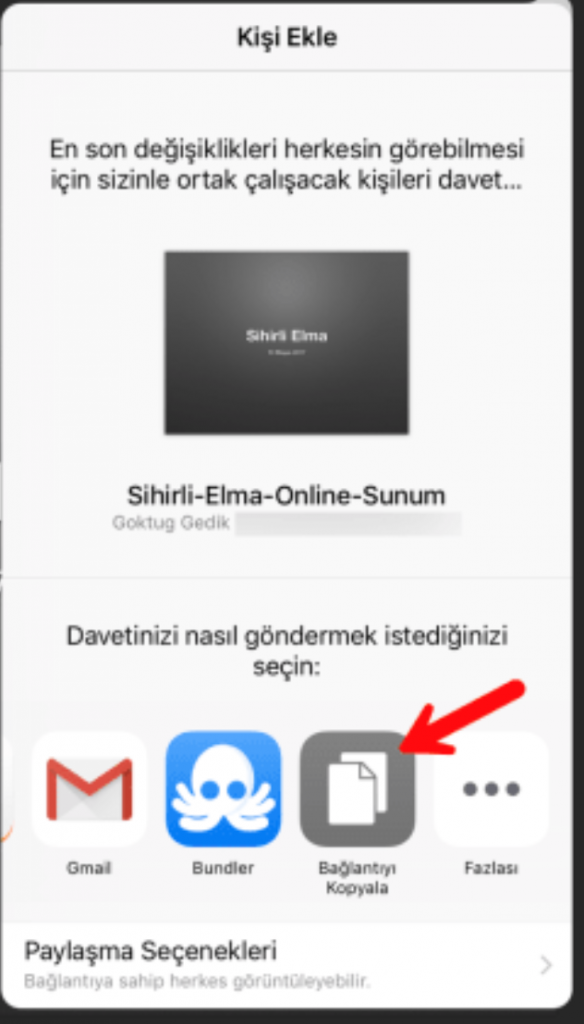
WordPress ya da farklı bir yayın mecrası kullanıyorsanız, bu konuda sizlere kolaylık sağlayacak David MacDonald tarafından hazırlanmış olan ve kullanımı oldukça basit olan bir araç mevcut. David MacDonald’ın aracı iCloud bağlantılarını iFrame koduna dönüştürüyor ve bu şekilde istenen bir konuma eklenmesi kolay oluyor.
Keynote sunumu ile karşımıza çıkan güzel bir özellik ise herhangi bir cihaz üzerinden paylaşın sunum kapatılsa dahi daha önceden eklenen sunum yayında kalmaya devam ediyor.
Keynote ile herkes için kusursuz sunumlar, üstelik altında herkesin imzası var.
Microsoft PowerPoint ile uyumlu

Microsoft PowerPoint kullanan biriyle aynı ekipte misiniz? Keynote bunu mükemmel bir iş ilişkisine dönüştürebilir. Keynote belgelerini PowerPoint dosyası olarak kaydedebilir veya PowerPoint belgelerini Keynote’a aktarıp düzenleyebilirsiniz. En sık kullanılan PowerPoint özellikleri de desteklenir. Aynı proje üstünde çalışmak artık hiç sorun değil. Farklı uygulamalar kullansanız bile.
Keynote, 30 Eylül 2019’da güncellendi.
Yeni Sürüm 9.2’de aşağıdaki yenilikler öne çıktı:
- Görsel kaliteyi koruyarak dosya büyüklüğünü azaltmayı sağlayan HEVC biçimli filmleri sunulara kolayca ekleyebilme,
- Yeni menü komutunu kullanarak sununuzda belirli bir slayta gidebilme,
- Seslere, videolara ve çizimlere erişilebilirlik açıklamaları ekleme,
- Dışa aktarılan PDF’lerde geliştirilmiş erişilebilirlik.










Yorum Yap